快捷指令制作iPhone照片:增加专业边框 |
您所在的位置:网站首页 › iphone下面的框 › 快捷指令制作iPhone照片:增加专业边框 |
快捷指令制作iPhone照片:增加专业边框
|
用快捷指令把iPhone 照片加入外框使用教学第一步:取得「照片加框」快捷指令 先取得这个「照片加框」的iPhone快捷指令,下载并把快捷指令加入到iPhone 里面。我会在文章的最后把iPhone 加入外框的捷径载点分享出来,大家看完教学有兴趣的话可以下载来使用。  第二步:选择想要加框的照片 第二步:选择想要加框的照片接着开启iPhone 的照片App,选择想要加框的照片,并且点选左下角的「分享」符号。 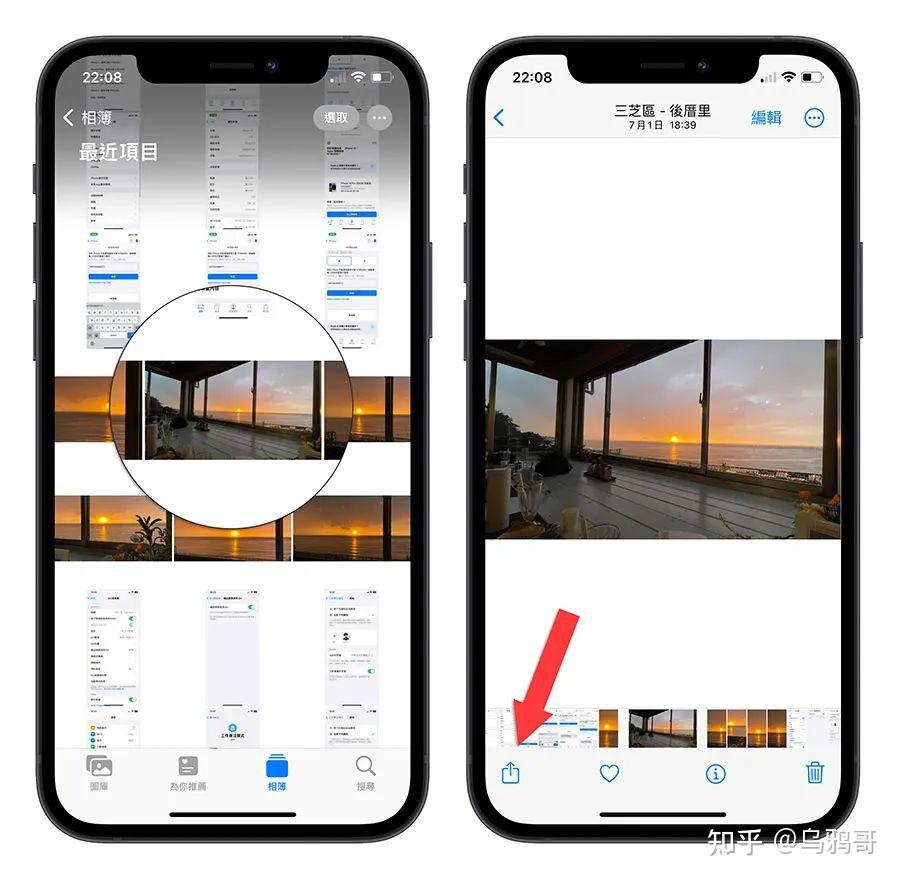 在跳出的选单中选择「照片加框」这个我们刚刚下载好的快捷指令脚本。 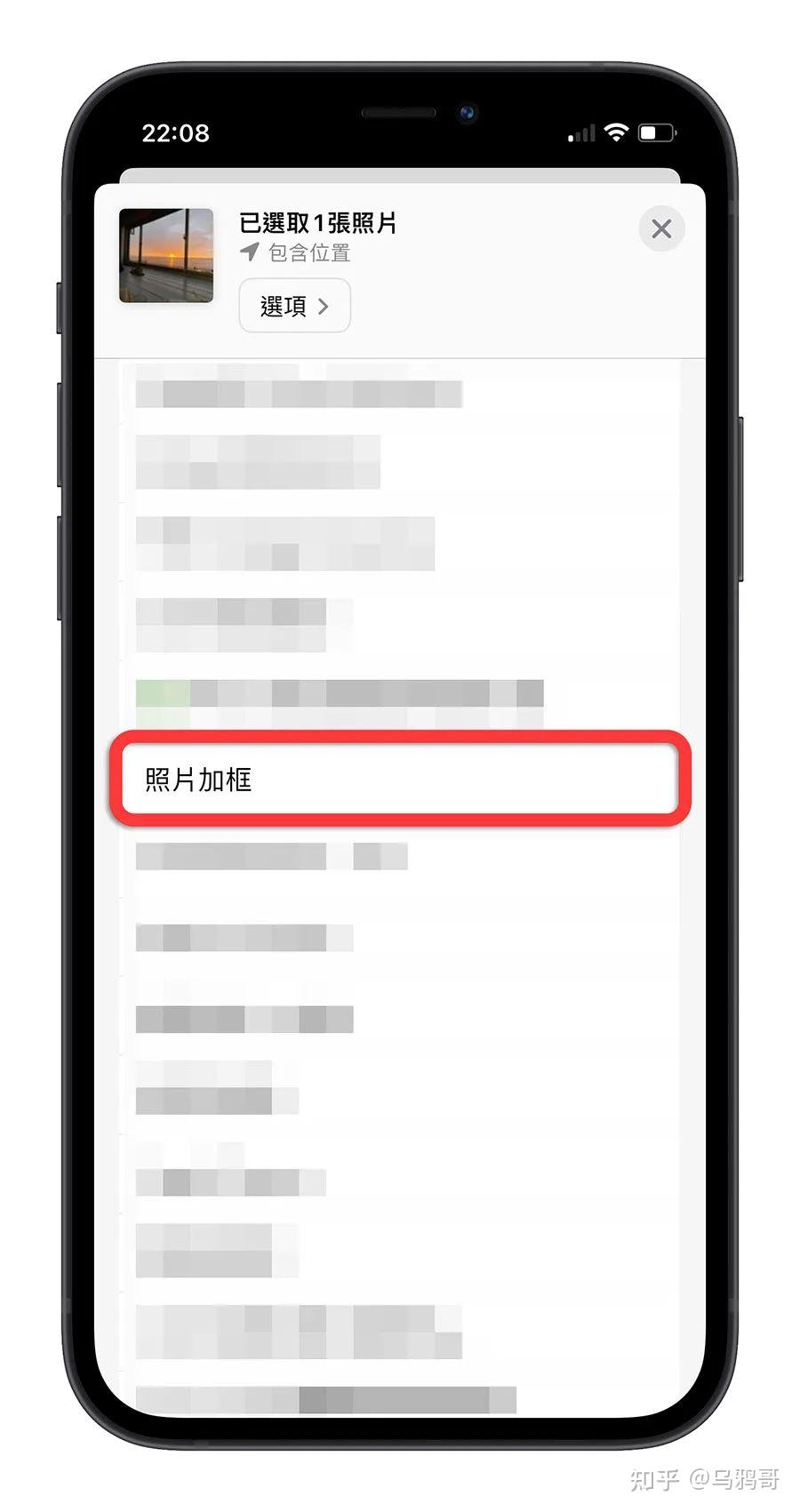 第三步:手动、自动输入照片讯息 第三步:手动、自动输入照片讯息接着就会开始执行照片加框的快捷指令。前面会有一些作者的信息,这里可以直接按下同意。  如果照片有包含位置的话,就可以选择「自动获取」这个选项,否则就要自己输入了。  这个快捷指令除了让你在照片四周加框以外,还会自动带出照片的资讯,包含地点、镜头大小、拍摄机型….等。 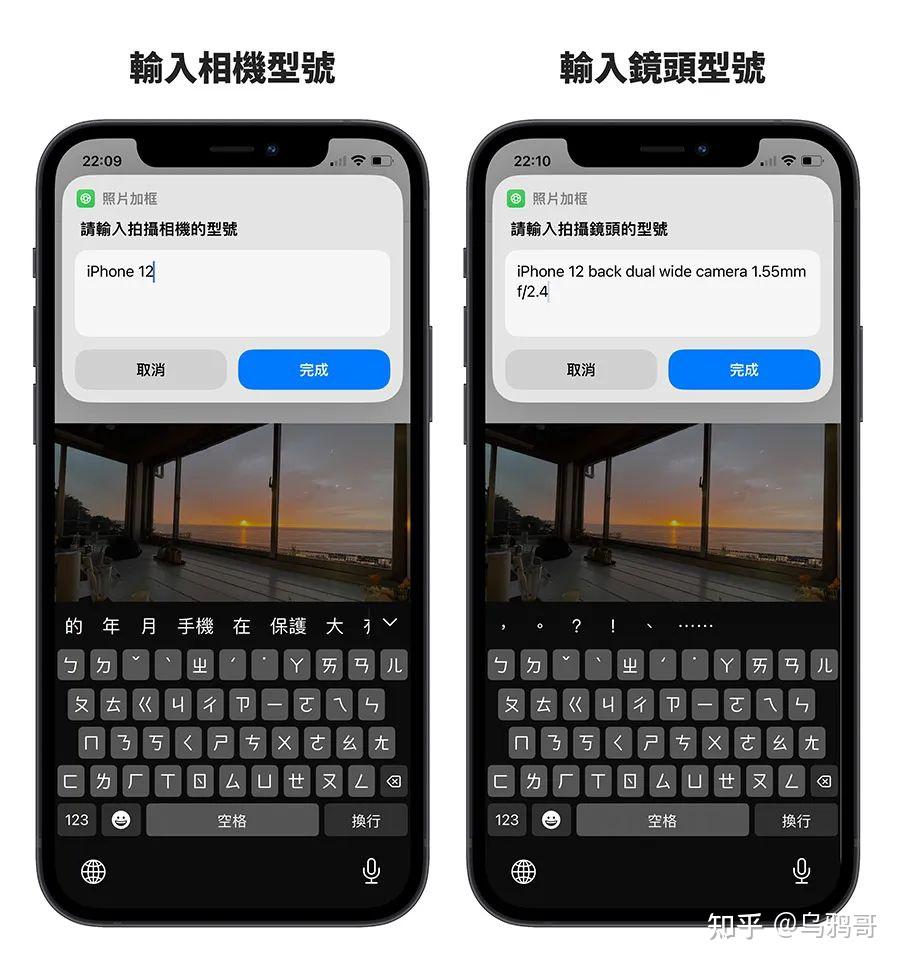  这些资讯基本上就是抓iPhone 在拍照时写进照片里面的资料,所以快捷指令会自动帮你带出来,除非有要修改的再额外自己调整。 第四步:选择加框的类型与LOGO这里会有两种类型可以选择,「底部」是单纯只有下面加上一条白底并且显示照片资讯的,「四边」则是四周都有白框,然后底部显示照片资讯。  最后会让你选择要放上哪个牌子的LOGO,这个与你实际用哪个机器拍照没关系,你选择任何一个牌子的相机,等一下在成果上就会看到那个牌子的LOGO。  第五步:检查完成加框的iPhone 照片 第五步:检查完成加框的iPhone 照片上述步骤都做完以后,就可以检视加框以后的iPhone 照片,下面则是包含了你所输入的相机参数与拍摄地点等资讯。左边是选择「四边」后的加框效果,右边是选择「底部」的加框效果。  如果选择不同的相机厂牌,右下角的LOGO 也会不同。  iPhone 照片加上专业外框快捷指令:总结 iPhone 照片加上专业外框快捷指令:总结这里分享这款iPhone 照片加上外框的捷径给大家:https://www.icloud.com/shortcuts/bb29eaefa5194e8a9b8e4b6285a9e69c 有了上面这样子的加框效果,照片看起来会更加专业。或者你也可以买一台口袋型相片列印机,然后自己把加框的相片印出来,因为多了一个外框,这样看起来就更像是拍立得拍出来的照片感。 这里也不是业配,所以就不特别推荐大家哪几台相片列印机比较好,这部分大家可以自己去查查看。 |
【本文地址】